许多用户在编辑文档时会不小心开启修订模式,导致文档显示大量标记和批注,这不仅影响阅读体验,还可能泄露未定稿的修改痕迹,本文将详细讲解不同场景下关闭修订模式的操作方法,并针对常见问题提供解决方案,帮助用户快速掌握这一实用技能。
一、修订模式的作用与影响
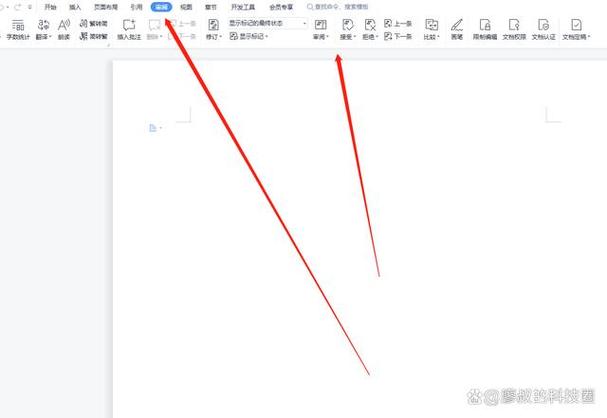
修订模式是文字处理软件(如Microsoft Word)的核心功能之一,主要用于多人协作时记录文档修改痕迹,当该功能开启时,所有增删内容都会以彩色标记呈现,并自动生成批注框,但对于个人用户或已完成修改的文档,持续开启修订模式可能导致三个问题:
1、文档界面混乱,影响内容聚焦
2、打印输出时可能包含修改标记
3、意外共享带修订痕迹的文件存在信息泄露风险
二、分步关闭修订模式
*Windows系统操作指南
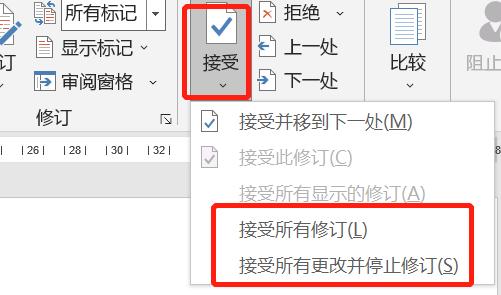
1、打开目标文档,观察状态栏是否显示\"修订\"字样
2、点击顶部菜单栏\"审阅\"选项卡
3、在\"跟踪\"功能组找到红色修订按钮(显示为\"修订: 开启\")
4、直接单击该按钮,状态变为灰色即表示已关闭
5、快捷键操作:Ctrl+Shift+E可快速切换开关状态
*Mac系统操作流程
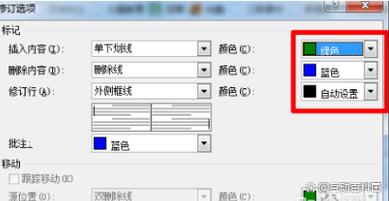
1、在菜单栏选择\"工具\"-\"跟踪更改\"
2、取消勾选\"在文档中跟踪更改\"选项
3、或使用Command+Shift+E组合键关闭
*移动端处理方案
1、打开Word应用程序,进入目标文档
2、点击右上角编辑图标进入编辑模式
3、选择\"审阅\"-\"跟踪\"-\"关闭修订\"
三、修订痕迹残留处理技巧
关闭修订模式后,文档可能仍存在历史修改标记,建议按以下步骤彻底清除:
1、保持修订模式处于关闭状态
2、进入\"审阅\"-\"接受\"下拉菜单
3、选择\"接受所有更改并停止跟踪\"
4、进入\"批注\"功能区选择\"删除所有批注\"
5、重要提示:执行此操作前建议另存文件副本
四、典型问题解决方案
*场景1:修订按钮呈灰色不可用状态
- 检查文档是否处于受保护视图(文件标签显示黄色警告栏)
- 确认未启用\"限制编辑\"功能(审阅-保护-限制编辑)
- 排查文档是否设置为最终状态(文件-信息-标记为最终状态)
*场景2:关闭修订后仍显示标记
- 检查\"显示标记\"设置(审阅-显示标记),取消勾选所有选项
- 切换文档视图为\"普通视图\"(视图-普通)
- 尝试清除格式(Ctrl+Space)或粘贴为纯文本
*场景3:多人协作文档无法关闭修订
- 确认当前账户具有编辑权限
- 联系文档所有者解除权限限制
- 建议改用\"新建批注\"功能替代持续修订
五、预防误触发的设置优化
对于频繁遇到意外开启修订模式的用户,可通过以下设置降低误操作概率:
1、文件-选项-信任中心-信任中心设置-隐私选项
2、取消勾选\"打开或保存时显示隐藏标记\"
3、自定义快速访问工具栏,移除修订按钮
4、在Word选项-加载项中禁用第三方插件的修订功能
修订模式既是高效工具,也可能成为使用负担,建议根据工作场景灵活调整设置,重要文档修改完成后养成检查修订状态的习惯,日常操作中善用快捷键组合,既能提升效率,也能避免功能误触带来的困扰,对于涉及敏感信息的文档,推荐在对外发送前执行\"接受所有更改\"并另存为新文件,这是保障信息安全的最佳实践。

